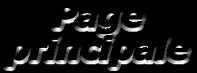
Les filtres pour Napster vous souale. Mieux vous ne comprenez pas qu'on puisse vous faire payer un abonnement. Vous êtes pour le Net Libre, alors c'est simple laissez tomber Napster et orienter vous vers Imesh.com. C'est la même chose sans filtre, voir même mieux.
Pour ma part, il est vrai que depuis que je connais Napster, j'ai téléchargé de la musique, des groupes, des chanteurs que je connaissais plus ou moins, des chanteurs que je connaissais mais que d'autres ne connaissaient pas (des chanteurs français inconnus à l'étranger par exemple). Napster s'il est vrai est un moyen facile de pirater des morceaux de musique est également le moyen parfait pour faire connaitre des chanteurs, des oeuvres musicales. Les responsables des maisons de disques n'ont en rien compris ceci, car depuis que je télécharge sur Napster, j'ai également acheté plus de CD et de DVD musicaux. C'est leur choix et je pense qu'il s'en mordront vite les doigts car ce qui se profile à l'horizon avec des programmes comme Gnutella ou Scour est bien plus terrifiant pour eux. Avec Napster ils peuvent couper la source de toutes les connexions mais pas avec ce type de logiciels. Alors nous allons continuer à écouter, charger de la musique, achetez des CD car une personne qui apprécie le travail d'un artiste, lui donnera toujours les moyens de s'exprimer et de développer d'autres oeuvres. Maisons de disques l'argent est une chose, mais en ayant procédé de la sorte vous êtes passés à côté de ce qui est pour vous l'entrée dans un nouveau millénaire et dans un nouveau mode de consommation de la musique.
Mais pour les novices qu'est ce que le MP3??
C'est un format de compression qui permet d'enregistrer en qualité quasi CD (numérique) des chansons, du son. Où est l'intérêt ?? Le format wave (format traditionnel) n'est pas compressé ce qui entraine que vous êtes confronté à des fichiers plus lourds et donc beaucoup plus longs à télécharger sur le net.Avec le MP3 vous n'aurez pas ces problèmes de temps de chargement. Pourquoi ? En fait en plus de compresser vos fichiers, l'encodage supprime tous les éléments inaudibles à l'oreille humaine ce qui supprime quelques octets de votre temps de chargement et de votre disque dur. Attention si le MP3 est un format autorisé et légal, il n'en va pas de même des disques copiés qui sont sous les droits d'auteur des compagnies de disques. . Cette page est pour moi l'occasion de télécharger mes fichiers lorsque je suis au travail. Vous faire connaitre des chanteurs tel est mon but. N'oubliez pas que la musique c'est nous qui l'écoutons c'est eux qui en vivent. C'est pourquoi, le département d'état niera avoir eu connaissance de vos actesNon cette feuille ne s'auto-détruira pas mais faites attention tout de même!!!
Ecouter
Pour lire et écouter des fichiers MP3 sur votre PC, vous devez d'abord télécharger et installer un logiciel appelé communément " player MP3" ou, en bon français, lecteur MP3. Le plus connu s'appelle Winamp, dont vous pouvez télécharger la dernière version 2.50e.
Le format MP3
Une fois Winamp ou un autre lecteur MP3 installé sur votre PC, vous pouvez télécharger votre premier fichier MP3 : par exemple, le titre " Needle Damage " de DJ Dan, qui figure dans notre " Playlist ". Cliquez sur le lien, choisissez le répertoire dans lequel vous souhaitez stocker le fichier MP3 correspondant et patientez. Une fois le fichier téléchargé, lancez potre "player" et ouvrez le fichier pour l'écouter.
Le format Liquid Audio
De nombreux titres d'artistes connus sont distribués dans des formats propriétaires sécurisés, comme Liquid Audio, qui imposent un certain nombre de contraintes. Ce dernier nécessite par exemple de télécharger et d'installer le logiciel ou " player " Liquid Audio avant même de pouvoir télécharger des fichiers de musique dans ce format.Une fois votre " player " Liquid Audio installé, vous pouvez télécharger par exemple " Mixed Business ", de Beck, qui figure dans notre " Playlist ". Dès que le fichier est téléchargé, vous n'avez plus qu'à cliquer sur le bouton Play du Player Liquid Audio pour l'écouter. A noter que les fichiers Liquid Audio sont stockés sur votre disque dur avec une extension .LQT.
Le format Windows Media
Windows Media est moins contraignant, dans la mesure où de plus en plus de " players " MP3 lisent également ce format. C'est le cas, par exemple, de la version complète 2.50e de Winamp, de Real Jukebox, de Musicmatch, etc. Sinon, vous pouvez télécharger également le logiciel Windows Media Player de Microsoft.Que vous choisissiez de lire vos fichiers Windows Media avec Winamp, Real Jukebox, Musicmatch ou le player de Microsoft, commencez par télécharger un premier titre dans ce format : par exemple, " Stacked Actors " de Foo Fighters. Il vous suffira d'ouvrir ou de faire glisser avec la souris le fichier d'extension .WMA correspondant vers votre lecteur MP3 ou vers votre Windows Media Player pour l'écouter. Attention, cependant ! Winamp ou votre lecteur Windows Media vous connecterons automatiquement sur un site où vous devrez vous enregistrer (nom + adresse e-mail) si vous voulez obtenir le droit d'écouter la musique téléchargée.
Les autres formats
Il existe plusieurs autres formats audio propriétaires et sécurisés comme celui d'Audiosoft, le A2B d'AT&T ou Mjuice. Sachez seulement que l'essentiel de l'offre en musique digitale sur le Web aujourd'hui est proposée dans les formats MP3, Liquid Audio et Windows Media.Winamp 2.50e, dans sa version complète, lit à la fois les formats MP3, Windows Media, Audiosoft et Mjuice. De même que Real Jukebox. Par ailleurs, les "players" Liquid Audio et Windows Media lisent à la fois leur propre format propriétaire et le MP3.
Limites des titres promotionnels
Vous vous rendrez vite compte que la libre utilisation des fichiers de musique distribués dans les différents formats sécurisés concurrents du MP3 est souvent limitée, soit en durée (à 15 jours ou 1 mois) soit par le nombre de copies autorisées (bien souvent égal à zéro). Seuls les fichiers de musique au format MP3 sont véritablement gratuits, les autres ont un caractère purement promotionnel.
Les autres lecteurs ou " players "
Encoder
Un des avantages de la technologie MP3 réside dans la facilité avec laquelle on peut copier les pistes audio d'un CD de musique acheté dans le commerce et les stocker dans un format compressé sur son disque dur, sur dix fois moins d'espace. Précisons d'abord que cette pratique n'est pas illégale, pas plus que le format MP3 lui-même (cf. Le MP3 est-il légal ? dans notre rubrique Comprendre). L'usager que vous êtes a le droit de sélectionner ses titres de musique préférés dans sa Cdthèque et de les encoder pour se constituer une musicothèque au format MP3 sur son PC. Ce qui est limité, c'est l'usage que vous faites (obligatoirement privé) des fichiers de musique que vous avez ainsi générés.
A l'ancienne
Il y a encore six mois, l'encodage d'une piste de CD audio au format MP3 relevait du parcours du combattant pour un utilisateur novice. Il fallait recourir à toute une panoplie d'utilitaires peu ergonomiques, et procéder en deux étapes successives. D'abord, avec un logiciel comme WinDAC32 sous Windows ou même CDDA sous MS-Dos : copier la piste du CD audio - dont le format standard s'appelle Red Book - et la stocker sur son disque dur dans un format très voisin et non compressé, le format WAV. Seul inconvénient, il fallait prévoir 30 ou 40 Mo d'espace disque pour stocker temporairement une chanson de 3 ou 4 minutes dans ce format.C'est seulement ensuite, avec un deuxième logiciel comme Audio Production Studio, par exemple, que vous pouviez compresser le fichier WAV ainsi obtenu et le convertir au format MP3 - sur un espace de 3 ou 4 Mo seulement - après avoir paramétré la qualité d'encodage désirée. Au final : une opération longue et pénible à reproduire pour chaque titre de musique à encoder.
Comme une fleur
Heureusement, ces utilitaires de "bidouilleurs" voient leurs fonctions de base reprises dans les nouveaux logiciels de type juke-box MP3, comme RealJukebox, MusicMatch, Rioport Audio Manager ou Virtuosa, qui atteignent aujourd'hui une certaine maturité. Le logiciel de notre partenaire MusicMatch, MusicMatch Jukebox 4.0, permet par exemple, en quelques clics de souris, d'encoder directement et automatiquement plusieurs pistes de CD au format MP3 sur son disque dur, sans passer par l'étape de conversion au format WAV.Dès que vous insérez un CD audio dans votre lecteur de CD-Rom, MusicMatch affiche automatiquement la liste des pistes (track 1, track 2, track 3, etc.) qui le composent. Vous pouvez écouter chacune d'elles puis cocher celles que vous souhaitez encoder, cliquer sur le bouton Start du Recorder - et votre processeur Pentium fera le reste !
Les bons paramètres
Le menu Options de MusicMatch, comme celui de tous les logiciels de ce type, permet d'accéder aux paramètres d'enregistrement des fichiers MP3 qui détermineront leur qualité. Dans sa version shareware, MusicMatch Jukebox n'autorise pas l'enregistrement en qualité CD (128 ou 160 Kbps) mais seulement en qualité quasi CD (96 Kbps) ou radio FM (64 Kbps). Vous pouvez également descendre à 16 Kbps pour une diffusion en " stream " MP3 sur le Web ou grimper à 320 Kbps dans la version commerciale, mais le gain en qualité ne sera plus perceptible à l'oreille - sauf pour les vrais passionnés de hifi - et les fichiers MP3 que vous génèrerez seront presque aussi gros que des fichiers WAV.En fonction du juke-box logiciel que vous utiliserez pour encoder vos musiques préférées, différents formats audionumériques peuvent vous être proposés en plus du MP3, comme Real Audio ou Windows Media. A vous de choisir, entre un standard ouvert comme MP3 et des formats propriétaires parfois plus performants en compression, donc moins gourmands encore en espace disque. Si vous êtes artiste ou musicien et que vous songez à diffuser vos ?uvres sur Internet, le choix dépendra de votre stratégie de marketing en ligne, selon que vous souhaitez que vos titres promotionnels soient le plus largement diffusés et copiés par vos fans (c'est le modèle du MP3) ou que vous préférez imposer quelques limitations à l'usage qui en est fait, en autorisant ou non la diffusion de vos fichiers en " stream " sur le Net ou leur copie sur un périphérique de type baladeur.MusicMatch Jukebox 4.0, dont nous vous proposerons bientôt la version française en téléchargement offre toutes ces options et permet même d'activer un système de gestion des droits qui enregistre les références de l'auteur de l'oeuvre dans le fichier même.
Graver ses fichiers MP3 sur un CD audio
Un des inconvénients rencontré par tous ceux qui commencent à télécharger de la musique sur internet, c'est l'impossibilité de l'écouter ailleurs que sur son PC. A moins de connecter la sortie analogique de sa carte son sur l'entrée auxiliaire de sa chaîne hifi. Encore faut-il que le PC et la chaîne stéréo se trouvent à proximité l'un de l'autre. Vous pouvez également investir 1500 F dans un baladeur numérique. Mais il existe aussi un moyen d'écouter vos fichiers MP3 sur votre chaîne hifi ou sur celle de vos amis : graver vos playlist sur des CDs audio.Si vous ne disposez pas d'un graveur de CD et que vous songez à en acquérir un, faites un tour sur un site comme Eurisko, Zdnet ou Puissance PC, vous y trouverez votre bonheur. Faites ensuite provision de CDs vierges (autour de 8 F pièce) dans un rayon de supermarché. Très bientôt, les versions commerciales de logiciels comme RealJukebox ou MusicMatch intègreront toutes les fonctions permettant de graver directement des fichiers MP3 au format adéquat sur un CD audio, que pourra lire un lecteur de chaîne stéréo standard. C'est l'affaire de quelques mois mais pour l'heure, vous devez passer par deux étapes incontournables : la conversion de vos fichiers MP3 au format WAV, puis le gravage proprement dit.
Du MP3 au format Wav
L'inconvénient majeur de cette procédure
réside dans la taille des fichiers WAV que vous devrez stocker temporairement
sur votre disque dur, 10 à 12 fois supérieure à celle des fichiers MP3. Soit
pour les 15 à 18 titres que vous vous apprêtez à graver, 650 Mo qui représentent
la capacité de stockage d'un CD. Pour convertir vos fichiers MP3 au format WAV,
étape indispensable avant le gravage, vous devez utilisez un Decoder MP3, par
opposition à l'Encoder, qui permet de convertir une piste de CD en fichier MP3.
Certains players, comme Winamp 2.5, ou des logiciels tout-en-un comme Real Jukebox
ou Musicmatch (dans leur version commerciale) offrent cette fonction.Avec Winamp
2.5
- Cliquez avec le bouton droit de la souris dans la fenêtre de votre logiciel
Winamp et dans le menu contextuel qui s'ouvre, choisissez Options puis Preferences...
- Dans la boîte de dialogue Preferences..., à gauche, sélectionnez Output sous
la rubrique Plug'in. A droite, sélectionnez le pilote NullSoft Disk Writer plug'in
v1.0. Désormais, Winamp créera une copie de chaque fichier MP3 que vous lui
demanderez de lire au format WAV.
- Cliquez maintenant sur le bouton configurer dans la boite de dialogue Preferences...,
puis indiquez à Winamp dans quel répertoire vous souhaitez stocker vos fichiers
WAV et fermez la boite de dialogue en cliquant sur Close.
- Pour lancer la conversion de votre playlist, cliquez avec le bouton droit
de la souris dans la fenêtre de votre logiciel Winamp et dans le menu contextuel,
choisissez Play file... Dans la boîte de dialogue Open File(s), cliquez sur
les fichiers MP3 que vous voulez convertir en maintenant la touche Ctrl enfoncée,
puis sur le bouton Ouvrir. C'est parti pour la conversion !Avec MusicMatch Jukebox 4.x (version commerciale)
- Ouvrez le menu Options et cliquez sur Settings...
- Dans la boîte de dialogue Settings..., cliquez sur l'onglet Recorder. Dans
la zone CD Quality, sélectionnez l'option WAV Format. Sous Recording Source,
déroulez le menu et choisisez l'option Line In. Dans la zone CD Recording Mode,
choisissez l'option Digital et cochez également la case Error Correction. -
Cliquez enfin sur le bouton Delayed Record. Dans la boîte de dialogue Delay
Recording, cochez l'option Active puis, dans la zone Start, choisissez Start
After et indiquez 5 secondes.
- Fermez toutes les boîtes de dialogue en cliquant sur OK à chaque fois. Dans
la Music Library de MusicMatch, double-cliquez sur les fichiers que vous voulez
convertir afin de les mettre dans votre playlist.
- Cliquez maintenant sur le bouton Start du Recorder. Vous avez 5 secondes pour
lancer la lecture et la conversion de votre playlist en cliquant sur le bouton
Play du Player.
La version démo de Musicmatch permet elle aussi de convertir les fichiers MP3
au format WAV mais pas dans une qualité CD, ce qui empêche leur gravage
.Le gravage du CD audio
Tous les graveurs de CD sont livrés
avec un logiciel qui permet d'écrire sur les CD audio vierges. C'est celui que
vous devez utiliser pour graver vos fichiers WAV. Tous ne sont pas satisfaisants.
L'un des plus rapides et des plus fiables est Nero Burning Rom (Ahead Software),
qui coûte 180 F mais dont vous pouvez télécharger une version démo entièrement
fonctionnelle pendant 30 jours. Avec Nero
Burning Rom 4.0
- Ouvrez le menu Fichier et cliquez sur Nouveau pour créer une nouvelle compilation.
Dans la boîte de dialogue Nouvelle compilation, cliquez sur l'icône CD Audio.
La Feuille de propriétés CD audio apparaît au premier plan : indiquez un titre
et autres informations complémentaires, puis cliquez à droite sur le bouton
Nouveau. Une nouvelle fenêtre de compilation vide s'ouvre alors.
- Ouvrez le menu Voir et cliquez sur Nouvel Explorateur de Fichiers. Une nouvelle
fenêtre s'affiche qui vous permet de naviguer dans l'arborescence de vos répertoires.
Faites glisser l'icône des fichiers WAV que vous souhaitez graver de l'Explorateur
vers la fenêtre de compilation. Sauvegardez la compilation que vous venez de
définir (menu Fichier, Sauvegarder sous...).
- Vous allez maintenant procéder au gravage. Ouvrez le menu Fichier et cliquez
sur Ecrire le CD... La feuille de propriétés Graver apparaît au premier plan.
Vérifiez vos paramètres et cliquez sur le bouton Ecrire.Notez que Nero Burning
Rom permet tout à la fois d'encoder des pistes de CD au format MP3, de convertir
des fichiers MP3 au format WAV, de les graver sur un CD audio, mais aussi de
réaliser des compilations à la volée à partir de vos propres CDs audio.